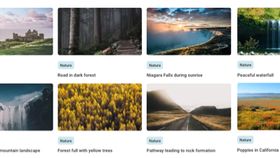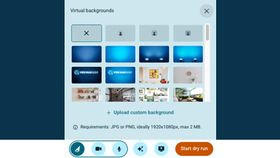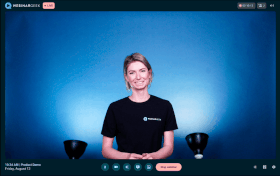Ontdek de virtuele achtergronden
Bruine schelphoorn
Bliksemstorm in de nacht
Gras bergen
Noorderlicht in de bergen
Sterrenhemel boven besneeuwde berg
Brekende zeegolf
Noorderlicht boven een donker bos
Gouden bospad
Wolken rusten op berglandschap
Zeester in de Caribische Zee
Ciucas-piek in de ochtend
Dorpje op bergklif tijdens zonsondergang
Zonsondergang in Hawaii
Luchtballon in blauwe lucht
Zandlandschap in Marokko
Blauw meer en groene kust
Pad richting rotsformatie
Een bos vol met gele bomen
Waterval in ijzig berglandschap
Niagara Falls tijdens de zonsopkomst
Wandelpad in donker bos
Tokyo winkelstraat
Personaliseer je webinars
Creëer, host, promoot en analyseer de impact van je webinars — alles met de gebruiksvriendelijke webinar software van WebinarGeek
Probeer WebinarGeek gratis
14 dagen gratis. Alle Premium features. Geen verplichtingen.
Hoe voeg je een achtergrond toe?
Kies een afbeelding voor je webinar uit deze achtergrondbibliotheek. Of upload je eigen achtergrond!
Ga naar je webinar, klik op de ✨ icoon en kies voor 'Upload eigen achtergrond'.
Je kan zelfs een virtuele achtergond tijdens je webinar aanpassen. Dit maakt je webinar enorm dynamisch!
Q&A
Een veelvoorkomend kenmerk in online vergaderingen of evenementen is de virtuele vergaderachtergrond, meestal te zien achter de sprekers. Hoewel talloze aantrekkelijke virtuele achtergronden katten, vogels, de ruimte en feesten afbeelden, is er ook een opvallende vraag naar realistische kantooromgevingen als virtuele achtergronden. Vind meer informatie hieronder.
Om nieuwe virtuele achtergrondafbeeldingen toe te voegen in BlueJeans Meetings, open de BlueJeans-app en ga naar "Voorkeuren." Klik vervolgens op "Kies Virtuele Achtergrond." Je kunt kiezen uit verschillende standaard achtergrondafbeeldingen die BlueJeans levert. Of je kunt een afbeelding vanaf je computer uploaden.
WebinarGeek biedt een grote verzameling van meer dan 100 gratis virtuele achtergronden. Deze achtergronden omvatten verschillende categorieën, zoals humor en natuur, en kunnen de kwaliteit van jouw aanstaande webinar, virtuele vergadering of online evenement verhogen. Onze gratis achtergrondafbeeldingen zijn compatibel met BlueJeans, Zoom en andere video-communicatietools die een vergelijkbare functie bieden.
Er zijn geen specifieke formaat-eisen voor virtuele achtergrondfoto's in BlueJeans. Voor de beste kijkervaring raadt BlueJeans aan om je afbeelding bij te snijden zodat deze overeenkomt met de beeldverhouding van je camera. Als je problemen ondervindt met je virtuele achtergrond, controleer dan of je systeem aan de vereiste specificaties voldoet.
Voor de beste ervaring met de virtuele achtergrondafbeeldingen van BlueJeans is het belangrijk om de nieuwste versie van BlueJeans te downloaden en te installeren. Zorg er daarnaast voor dat je een recent besturingssysteem gebruikt. Als je Windows hebt, gebruik dan een 64-bit versie van Windows 10 of Windows 8.1. Voor Mac-gebruikers is versie 10.11 en hoger aanbevolen.
Als de virtuele achtergrondfunctie van BlueJeans niet voor je werkt, komt dit mogelijk doordat je apparaat het niet ondersteunt. Vanaf 2021 wordt deze functie niet ondersteund op MacBook Air 9.1 of 8.2, MacBook Pro 11.3, 10.1, of 9.1, of iMac 14.3, 14.2, of 13.2. Zorg er ook voor dat je grafische driver is bijgewerkt naar de nieuwste versie.